Windows10ストアのエラーコード0x80072efdを修正
その他 / / November 28, 2021
エラーコード0x80072efdは通常、インターネット接続に問題がある場合に発生します。 インターネット接続の喪失またはアクセス制限ネットワークの問題は、さまざまな理由で発生する可能性があります。 ただし、ユーザーがWindows 10StoreまたはWindowsUpdateにアクセスしようとすると、このエラー0x80072efdは、WindowsStoreまたはWindowsUpdateにアクセスできないことを示します。 インターネット接続が制限される一般的な理由は、プロキシ構成、ファイアウォール、ウイルス対策などが正しくないことです。 したがって、時間を無駄にすることなく、以下のガイドを使用して、Windows10ストアのエラーコード0x80072efdを実際に修正する方法を見てみましょう。
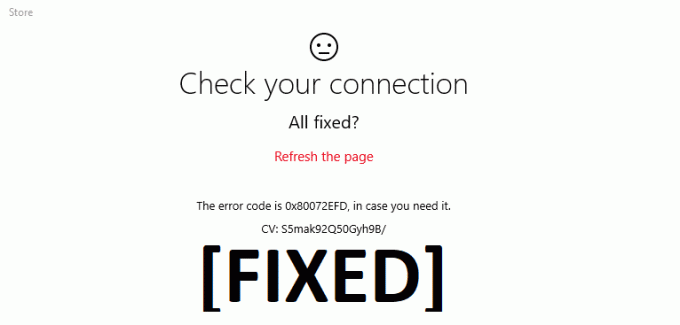
コンテンツ
- Windows10ストアのエラーコード0x80072efdを修正
- 方法1:プロキシのチェックを外します
- 方法2:Windowsストアキャッシュをクリアする
- 方法3:ウイルス対策とファイアウォールを一時的に無効にする
- 方法4:DNSをフラッシュしてTCP / IPをリセットする
- 方法5:SoftwareDistributionフォルダーの名前を変更する
- 方法6:WindowsStoreのトラブルシューティングを実行する
- 方法7:WindowsUpdateコンポーネントをリセットする
Windows10ストアのエラーコード0x80072efdを修正
必ず 復元ポイントを作成する、何か問題が発生した場合に備えて。
方法1:プロキシのチェックを外します
1. Windowsキー+ Rを押して、「inetcpl.cpl」と入力し、Enterキーを押して開きます インターネットプロパティ。

2. 次に、 [接続]タブ 次にをクリックします LAN設定。

3. LANにプロキシサーバーを使用するのチェックを外し、「設定を自動的に検出」がチェックされます。
![[LANにプロキシサーバーを使用する]チェックボックスをオフにします。 Windows10ストアのエラーコード0x80072efdを修正](/f/9d284f8bff1f400b4c853a71575c0dbb.png)
4. クリック わかった 次に、PCを適用して再起動します。
方法2:Windowsストアキャッシュをクリアする
1. Windowsキー+ Rを押して、「wsreset.exe」と入力してEnterキーを押します。

2. 上記のコマンドを実行すると、Windowsストアのキャッシュがリセットされます。
3. これが完了したら、PCを再起動して変更を保存します。 あなたができるかどうかを確認してください Windows10ストアのエラーコード0x80072efdを修正しました。
方法3:ウイルス対策とファイアウォールを一時的に無効にする
ウイルス対策プログラムが原因となる場合があります ChromeでのAwスナップエラー ここではこれが当てはまらないことを確認するには、ウイルス対策がオフのときにエラーが引き続き表示されるかどうかを確認できるように、ウイルス対策を一定期間無効にする必要があります。
1. を右クリックします ウイルス対策プログラムアイコン システムトレイから選択し、 無効にします。

2. 次に、 アンチウイルスは無効のままになります。

注:15分や30分など、可能な限り短い時間を選択してください。
3. 完了したら、もう一度接続してGoogle Chromeを開き、エラーが解決するかどうかを確認します。
4. スタートメニューの検索バーからコントロールパネルを検索し、それをクリックして開きます。 コントロールパネル。

5. 次に、をクリックします システムとセキュリティ 次に、をクリックします Windowsファイアウォール。

6. 次に、左側のウィンドウペインからをクリックします。 Windowsファイアウォールをオンまたはオフにします。
![[ファイアウォール]ウィンドウの左側にある[WindowsDefenderファイアウォールをオンまたはオフにする]をクリックします。](/f/110a13bfe7be2caa31f94fb4570cc1d7.png)
7. [Windowsファイアウォールをオフにする]を選択して、PCを再起動します。
![[Windows Defenderファイアウォールをオフにする]をクリックします(非推奨)](/f/ad410e81740d1c9029255d833c372df6.png)
もう一度GoogleChromeを開いて、以前に表示されていたWebページにアクセスしてみてください。 Awスナップエラー。 上記の方法が機能しない場合は、次の手順と同じ手順に従ってください。 ファイアウォールを再度オンにします。
方法4:DNSをフラッシュしてTCP / IPをリセットする
1. 開ける コマンド・プロンプト. ユーザーは、を検索してこの手順を実行できます ‘cmd’ 次に、Enterキーを押します。

2. 次に、次のコマンドを入力して、それぞれの後にEnterキーを押します。
ipconfig / release
ipconfig / flushdns
ipconfig / renew

3. もう一度、管理コマンドプロンプトを開き、次のように入力して、それぞれの後にEnterキーを押します。
ipconfig / flushdns。 nbtstat –r。 netsh intipリセット。 netshwinsockリセット

4. 再起動して変更を適用します。 DNSのフラッシュは Windows10ストアのエラーコード0x80072efdを修正しました。
方法5:SoftwareDistributionフォルダーの名前を変更する
1. 開ける コマンド・プロンプト. ユーザーは、を検索してこの手順を実行できます ‘cmd’ 次に、Enterキーを押します。
2. 次に、次のコマンドを入力してWindows Update Servicesを停止し、各コマンドの後にEnterキーを押します。
ネットストップwuauserv
ネットストップcryptSvc
ネットストップビット
ネットストップmsiserver

3. 次に、次のコマンドを入力してSoftwareDistribution Folderの名前を変更し、Enterキーを押します。
ren C:\ Windows \ SoftwareDistribution SoftwareDistribution.old
ren C:\ Windows \ System32 \ catroot2 catroot2.old

4. 最後に、次のコマンドを入力してWindows Update Servicesを起動し、それぞれの後にEnterキーを押します。
ネットスタートwuauserv
ネットスタートcryptSvc
ネットスタートビット
ネットスタートmsiserver

5. PCを再起動して変更を保存し、できるかどうかを確認します Windows10ストアのエラーコード0x80072efdを修正しました。
方法6:WindowsStoreのトラブルシューティングを実行する
1. tに移動します彼のリンクとダウンロードWindowsストアアプリのトラブルシューティング。
2. ダウンロードファイルをダブルクリックして、トラブルシューティングを実行します。
![[詳細設定]をクリックし、[次へ]をクリックしてWindowsストアアプリのトラブルシューティングを実行します](/f/cf2084b0c85b7390821819c2674c649e.png)
3. 必ず[詳細]をクリックして、[自動的に修理を適用します。”
4. トラブルシューターを実行して Windows10ストアのエラーコード0x80072efdを修正しました。
5. コントロールパネルを開いて検索 トラブルシューティング 右上の検索バーで、をクリックします トラブルシューティング.

6. 次に、左側のウィンドウからペインを選択します すべて表示。
7. 次に、[コンピューターの問題のトラブルシューティング]リストから[ Windowsストアアプリ。
![[コンピューターの問題のトラブルシューティング]リストから[Windowsストアアプリ]を選択します](/f/95523496b25f0b3320a8e6106ff4e7ee.png)
8. 画面の指示に従い、WindowsUpdateのトラブルシューティングを実行します。
9. PCを再起動して、変更を保存します。
方法7:WindowsUpdateコンポーネントをリセットする
1. コマンドプロンプトを開きます。 ユーザーは、を検索してこの手順を実行できます ‘cmd’ 次に、Enterキーを押します。
2. cmdに次のコマンドを入力し、それぞれの後にEnterキーを押します。
ネットストップビット
ネットストップwuauserv
ネットストップappidsvc
ネットストップcryptsvc

3. qmgr * .datファイルを削除します。これを再度行うには、cmdを開いて次のように入力します。
Del“%ALLUSERSPROFILE%\ Application Data \ Microsoft \ Network \ Downloader \ qmgr * .dat”
4. cmdに次のように入力し、Enterキーを押します。
cd / d%windir%\ system32

5. BITSファイルとWindowsUpdateファイルを再登録します. 次の各コマンドをcmdに個別に入力し、各コマンドの後にEnterキーを押します。
ق32。exeatl.dll。 ق32。exeurlmon.dll。 ق32。exemshtml.dll。 ق32。exeshdocvw.dll。 ق32。exebrowseui.dll。 ق32。exejscript.dll。 PASSWORD32.exevbscript.dll。 ق32。exescrrun.dll。 ق32。exemsxml.dll。 ق32。exemsxml3.dll。 ق32。exemsxml6.dll。 ق32。exeactxprxy.dll。 ق32。exesoftpub.dll。 プロピレン32.exewintrust.dll。 ق32。exedssenh.dll。 ق32。exersaenh.dll。 ق32。exegpkcsp.dll。 ق32。exesccbase.dll。 ق32。exeslbcsp.dll。 ق32。execryptdlg.dll。 ق32。exeoleaut32.dll。 ق32。exeole32.dll。 ق32。exeshell32.dll。 ق32。exeinitpki.dll。 ق32。exewuapi.dll。 ق32。exewuaueng.dll。 PASSWORD32.exewuaueng1.dll。 ق32。exewucltui.dll。 ق32。exewups.dll。 ق32。exewups2.dll。 ق32。exewuweb.dll。 ق32。exeqmgr.dll。 ق32。exeqmgrprxy.dll。 ق32。exewucltux.dll。 ق32。exemuweb.dll。 PASSWORD32.exe wuwebv.dll
6. Winsockをリセットするには:
netshwinsockリセット

7. BITSサービスとWindowsUpdateサービスをデフォルトのセキュリティ記述子にリセットします。
sc.exe sdsetビットD:(A;; CCLCSWRPWPDTLOCRRCSY)(A;; CCDCLCSWRPWPDTLOCRSDRCWDWOBA)(A;; CCLCSWLOCRRCAU)(A;; CCLCSWRPWPDTLOCRRCPU)
sc.exe sdset wuauserv D:(A;; CCLCSWRPWPDTLOCRRCSY)(A;; CCDCLCSWRPWPDTLOCRSDRCWDWOBA)(A;; CCLCSWLOCRRCAU)(A;; CCLCSWRPWPDTLOCRRCPU)
8. もう一度WindowsUpdateサービスを開始します。
ネットスタートビット
ネットスタートwuauserv
ネットスタートappidsvc
ネットスタートcryptsvc

9. 最新のものをインストールする WindowsUpdateエージェント。
10. PCを再起動して、変更を保存します。
おすすめされた:
- Windows10のクラッシュをランダムに修正
- ダブルクリックしてもドライブの修正が開かない
- ローカルディスクを開くことができない問題を修正する方法(C :)
- 起動時にWindows10がフリーズする問題を修正
それだけです、あなたは成功しました Windows10ストアのエラーコード0x80072efdを修正 ただし、この投稿に関してまだ質問がある場合は、コメントのセクションでお気軽に質問してください。



